Het vrijstellen van een persoon in Photoshop is cruciaal voor de kwaliteit van een creatief characterportret. Een schone achtergrond is de sleutel om de volledige aandacht van de kijker op de persoon te vestigen. In deze handleiding leer je hoe je met effectieve methoden snel en eenvoudig een nieuwe, onopvallende achtergrond creëren kunt, om je portret te verbeteren. We maken gebruik van het snellauswahlgereedschap en maskertechnieken om de details naar voren te brengen en ervoor te zorgen dat je afbeelding professioneel uitziet.
Belangrijkste inzichten
- Het gebruik van een witte achtergrond kan helpen bij het vrijstellen.
- Met het snellauswahlgereedschap kun je nauwkeurig en efficiënt gebieden selecteren.
- Het combineren van maskers met de mogelijkheid om details te benadrukken en te verfijnen is essentieel voor een geslaagd resultaat.
- Gebruik kleurgebieden om ervoor te zorgen dat de subtiliteiten, zoals haardraden, duidelijk herkenbaar zijn.
Stap-voor-stap handleiding
Begin eerst met het openen van je afbeelding in Photoshop en voeg een witte achtergrond toe. Dit helpt je om de contouren van de persoon beter te herkennen en optimaal te vrijstellen.
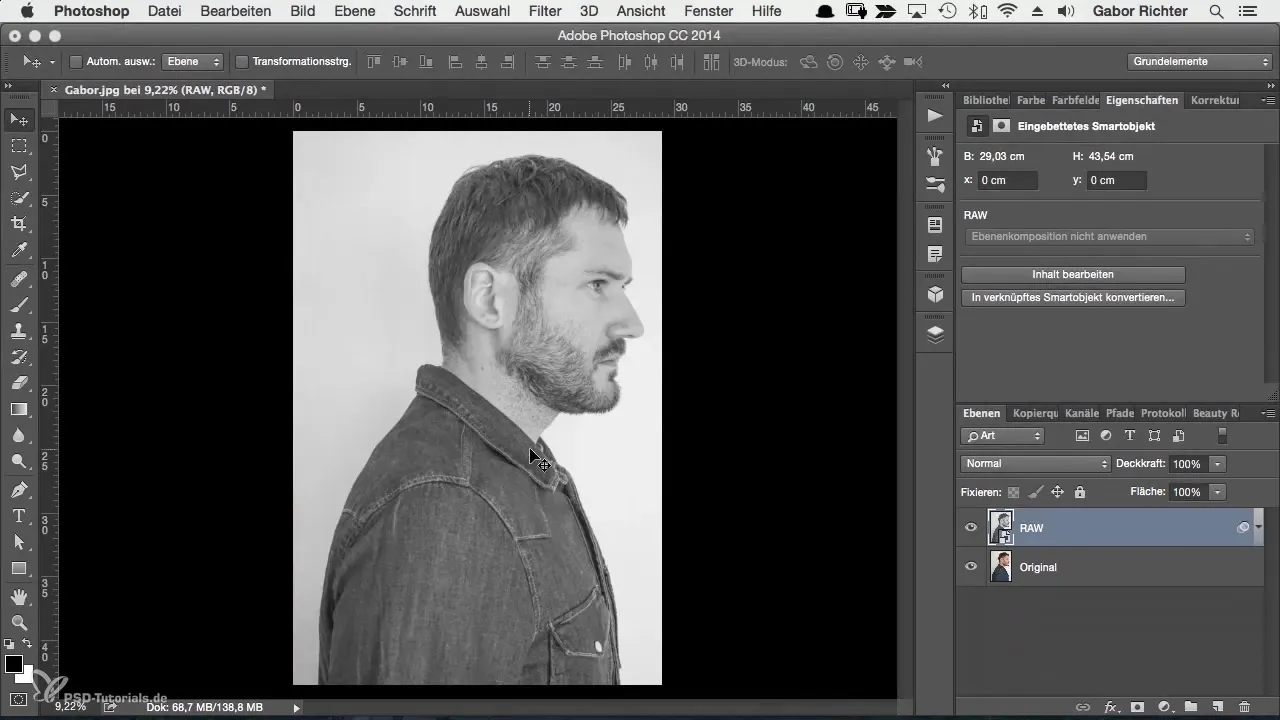
De contouren van je onderwerp zijn nu zichtbaar. Een scherp contrast met de achtergrond vergemakkelijkt de selectie. Het volgende dat je doet, is het vrijstellen van de desbetreffende persoon op de afbeelding.
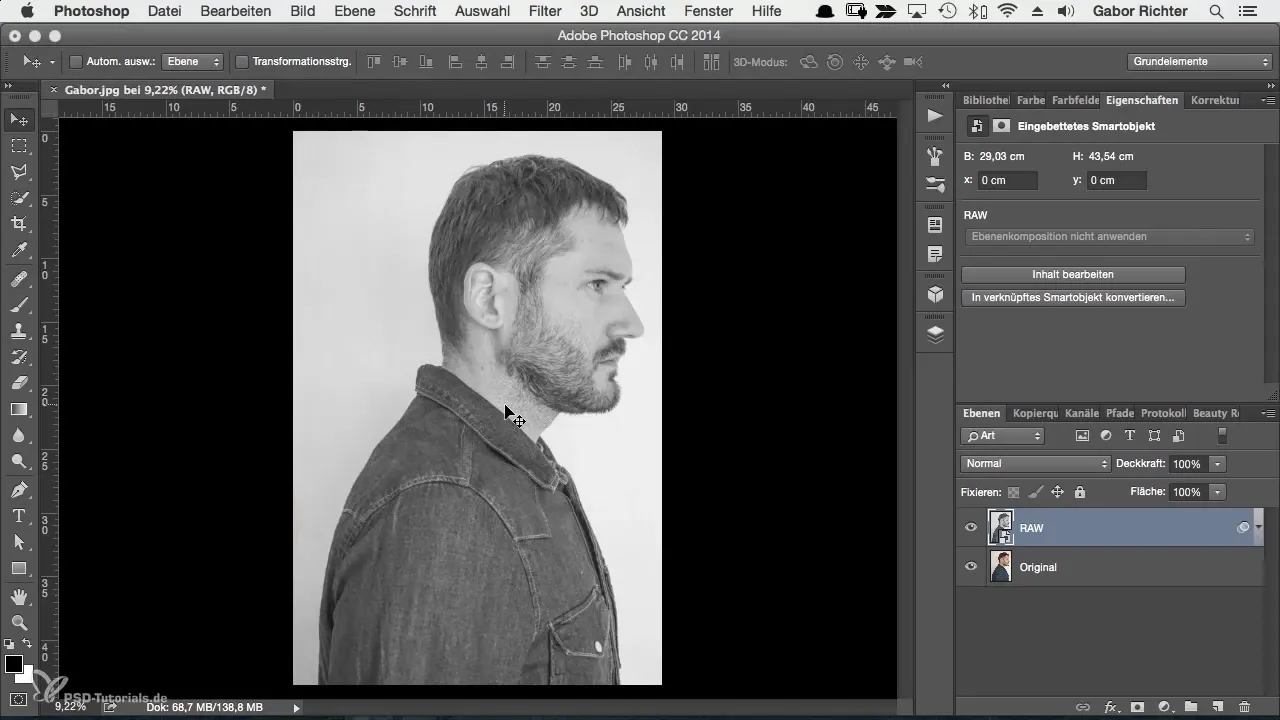
Gebruik het snellauswahlgereedschap om de contouren grof te volgen. Als je een duidelijke, sterk contrasterende achtergrond hebt, helpt het gereedschap je om nauwkeuriger te werken.
Zorg ervoor dat je kleine secties selecteert in plaats van de hele afbeelding in één keer te bewerken. Dit verkleint het risico op fouten en stelt je in staat om een gedetailleerdere selectie te maken. Als je een fout maakt, kun je eenvoudig met de Alt-toets in de geselecteerde gebieden werken om ongewenste delen te verwijderen.
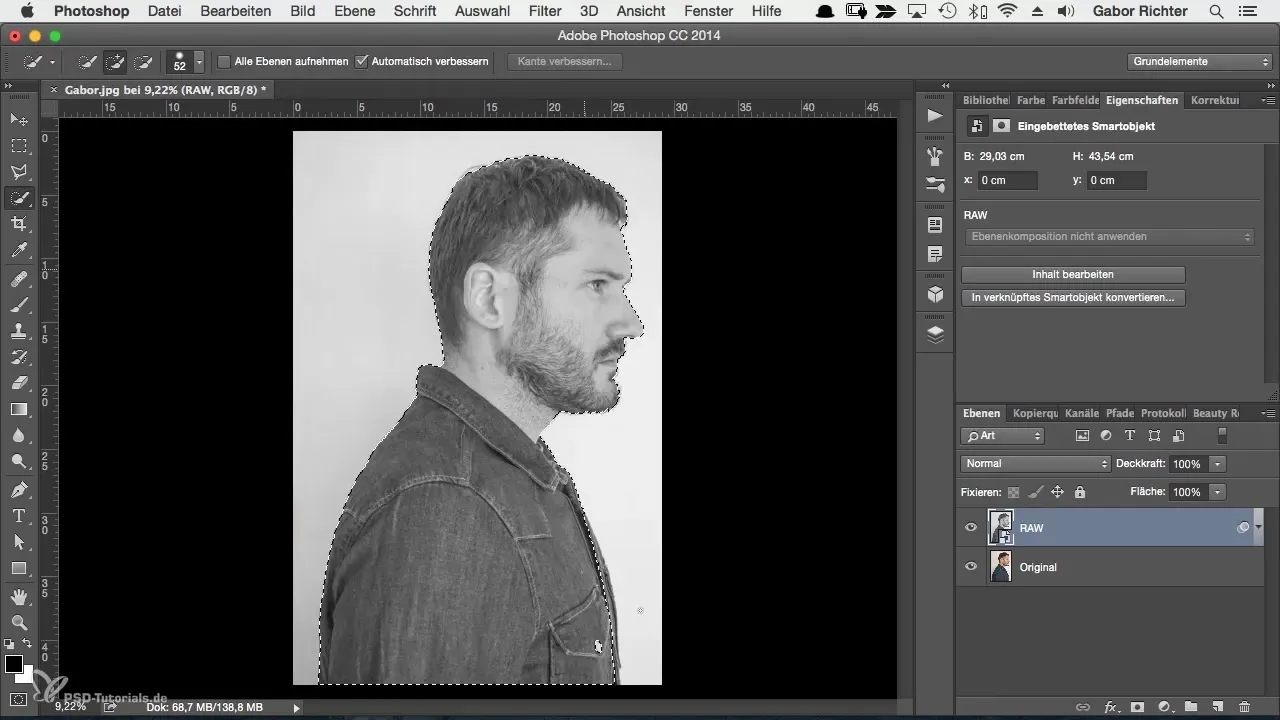
Het is belangrijk om de contouren schoon te houden. Let bij het vrijstellen erop dat vooral de gebieden rond het haar wat gedetailleerder worden bewerkt. Een slordige rand kan anders de hele impact van je afbeelding verminderen.
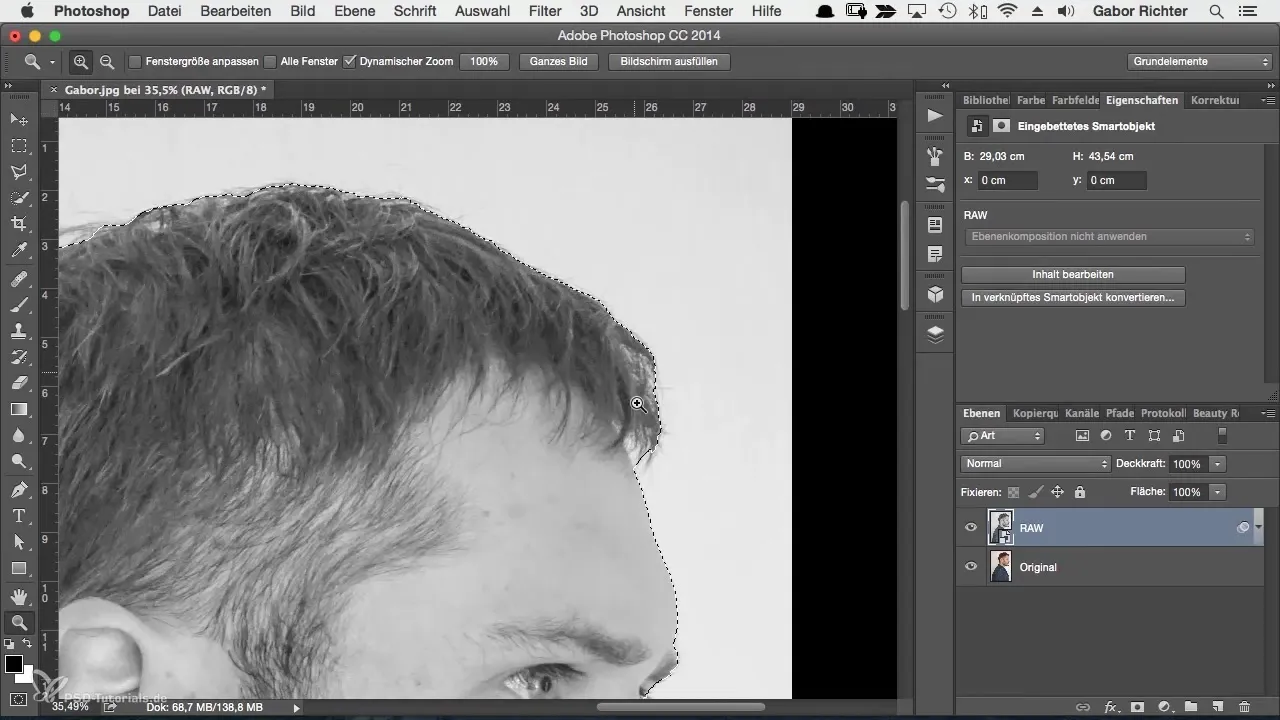
Zodra de selectie naar wens is, klik je op het maskersymbool. Nu wordt de selectie als een masker toegepast en kun je de oorspronkelijke afbeelding uitschakelen om te zien hoe goed je hebt gewerkt.
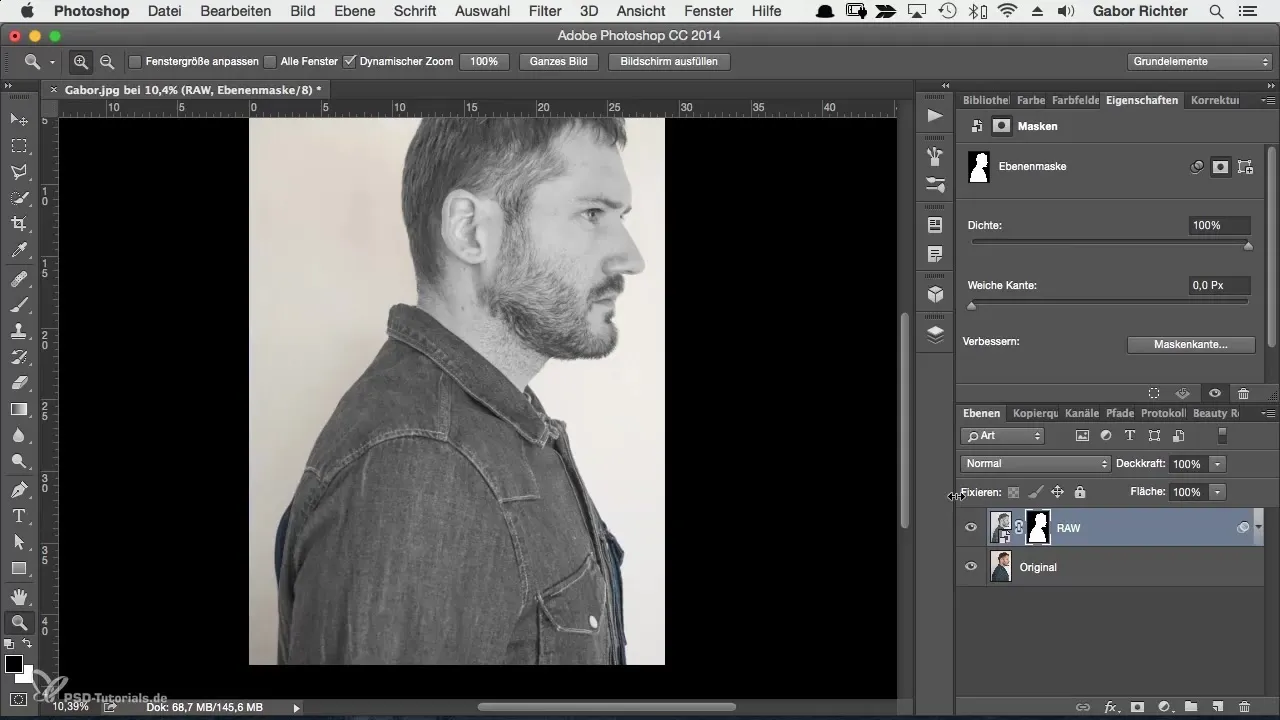
Wanneer je klaar bent om aan het haar en de fijne details te werken, klik je met de rechtermuisknop op het masker en kies je "Masker verbeteren". Hier kun je het gereedschap aanpassen om haar en baardstoppels te herstellen.
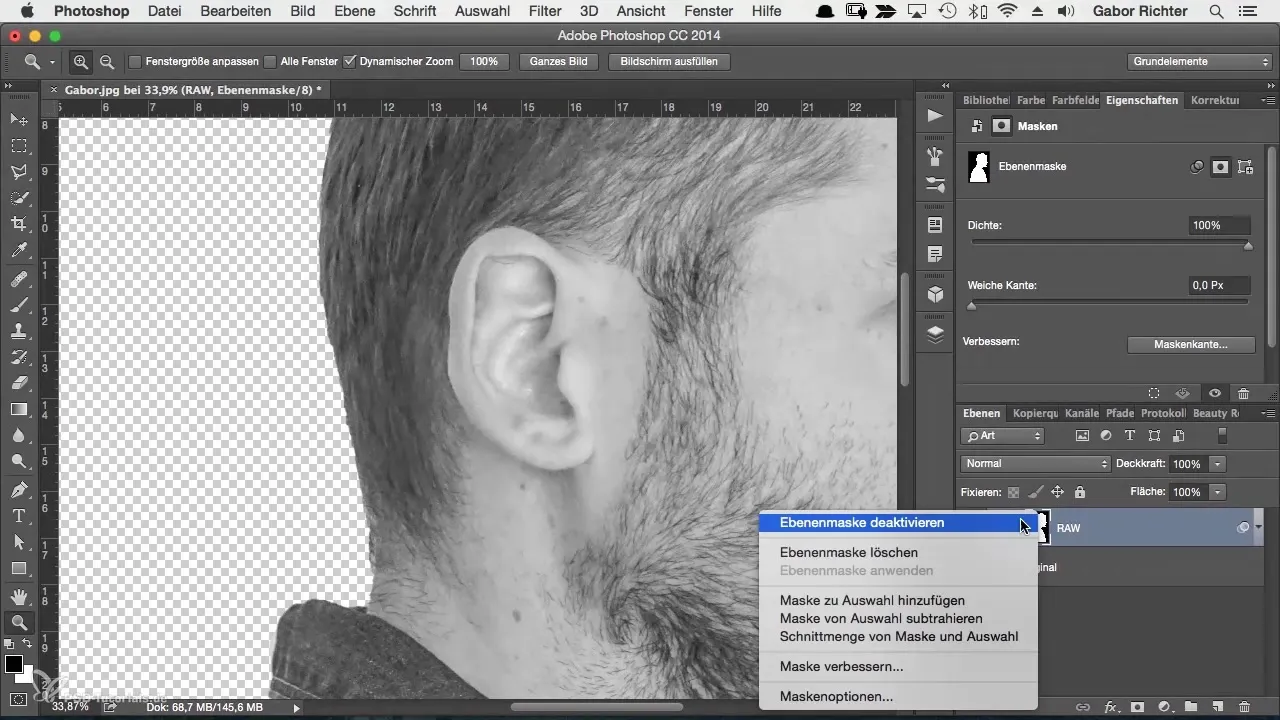
Vergeet niet om de achtergrond op Wit in te stellen. Dit helpt je niet alleen bij het controleren van de contouren, maar zorgt er ook voor dat de textuur, die later wordt aangebracht, duidelijk naar voren komt.
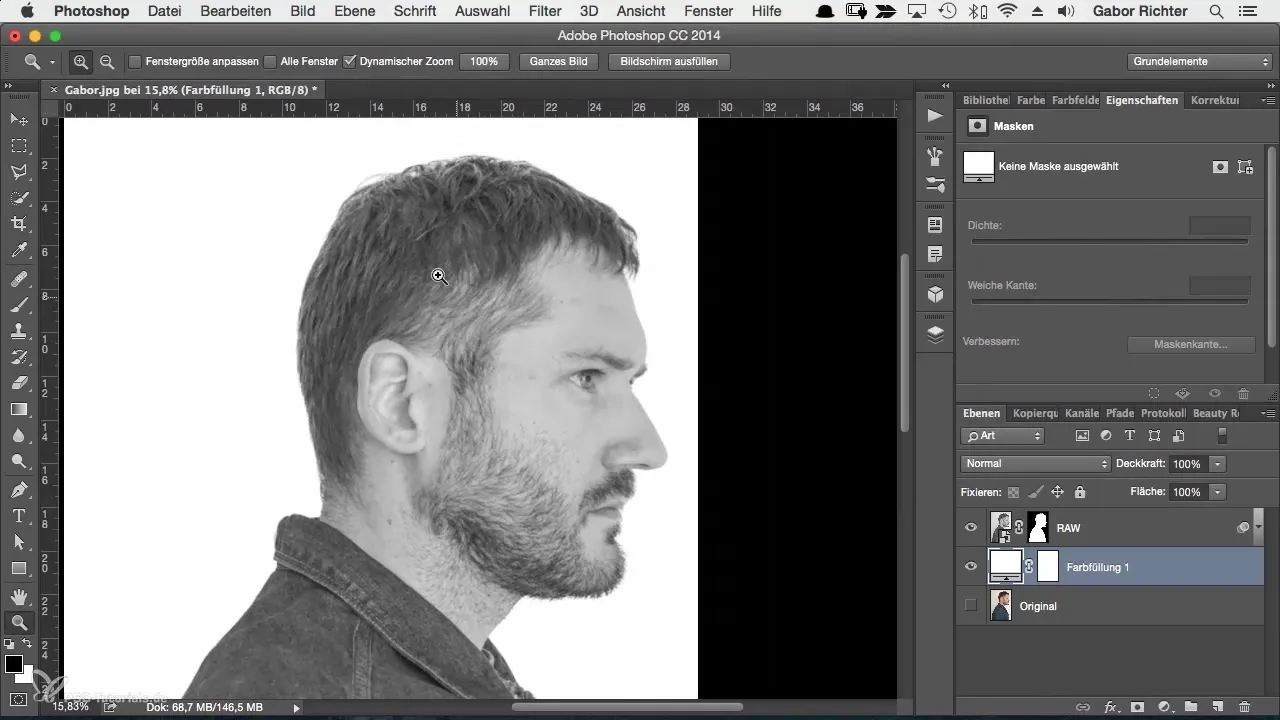
De laatste afstemming aan de randen is cruciaal. Pak een klein penseel en werk met hardheid en grootte om de laatste restjes te verwijderen en schone randen te verzekeren waar nodig.
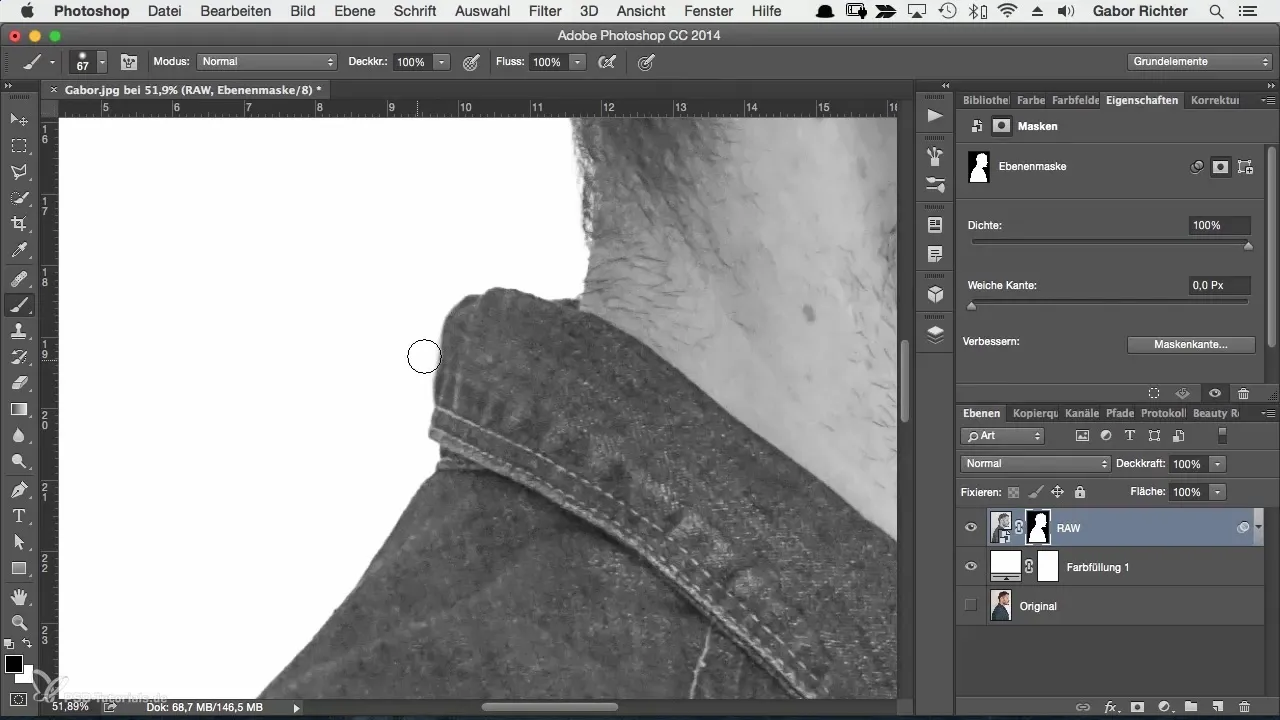
Verzamel ten slotte alle lagen in groepen om je project overzichtelijk te houden. Dit geeft je de mogelijkheid om op elk moment wijzigingen aan te brengen en je werk te overzien.
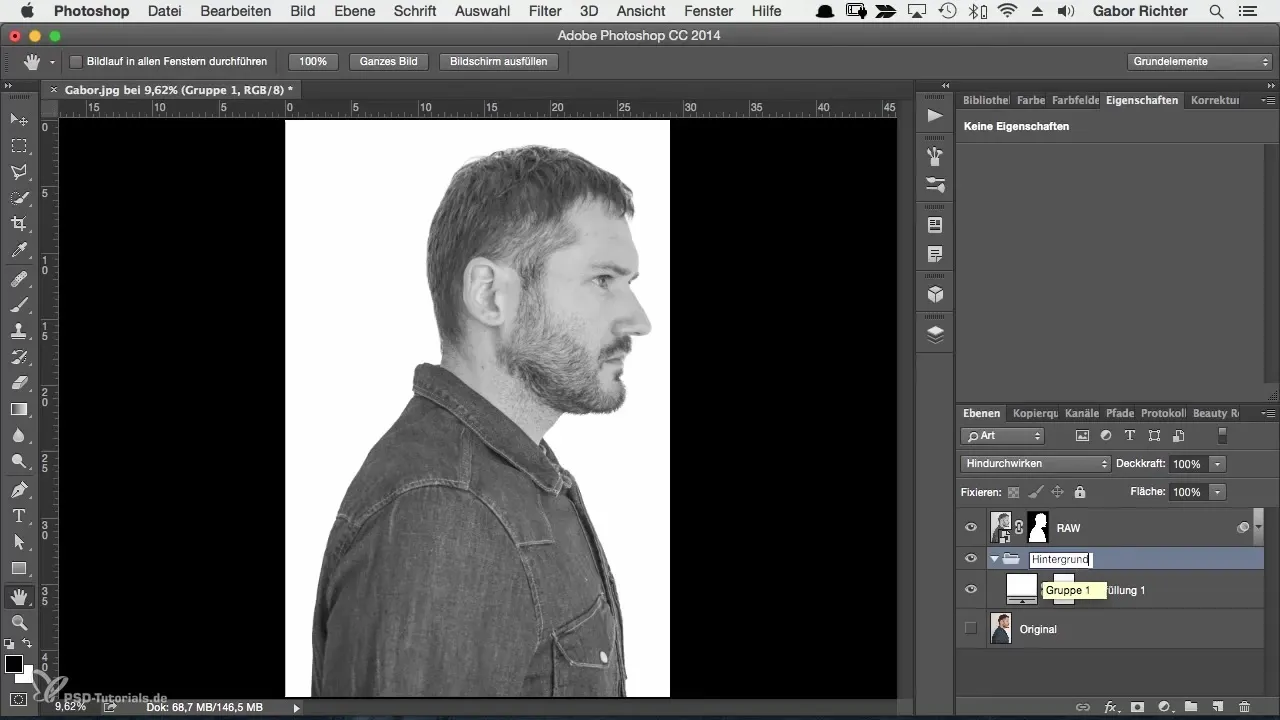
Samenvatting
In deze handleiding heb je geleerd over de stappen die je kunt volgen om een persoon in Photoshop vrij te stellen en een nieuwe, schone achtergrond te creëren. Het proces vereist geduld en een goed oog, maar biedt je de mogelijkheid om geweldige resultaten te behalen in beeldbewerking. Gebruik de technieken om detailgetrouwheid te behouden en de aandacht van de kijker doelgericht te vestigen.


